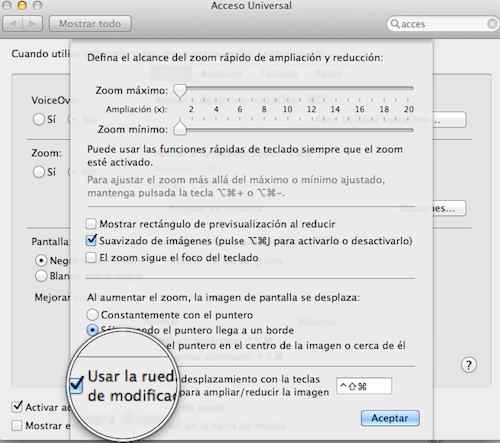¿Qué atajo de teclado en Mac debería conocer más gente?
En Mac, al igual que en Windows o Linux, disponemos literalmente de cientos de atajos de teclado para cualquier propósito, por lo que resulta imposible abarcarlos todos. Por tanto basta quedarse con aquellos que más te convengan; lo importante es que un atajo sea para ti efectivo, permita ahorrar tiempo y se integre en el automatismo de los dedos, es decir, que lo ejecutes sin pensar obteniendo instantáneamente un resultado satisfactorio.
Nuestro sitio dispone de varias entradas dedicadas al tema, por ejemplo esta guía de atajos de teclado en Mac en formato .pdf descargable que elaboré hace mucho tiempo o ésta otra posterior que reúne unos cuantos más.
Sin embargo hoy buscaba otro enfoque: en lugar de cubrir muchas y diversas situaciones condensaremos en una pequeña lista aquellos atajos a los que personalmente recurro con frecuencia. Es muy posible que ya estés usando muchos de ellos, en cualquier caso resultarán útiles a quien no los conozca.
12 atajos de teclado en Mac de máximo aprovechamiento
| Atajo | Acción | Descripción |
|---|---|---|
| cmd + ctrl + Q | Bloquear pantalla | Si te alejas del Mac y quieres evitar miradas indiscretas |
| cmd + alt + Eject | Poner en reposo el Mac | Un golpe de teclas y a dormir |
| cmd + mayúsculas + punto | Revelar archivos invisibles del sistema | Aparecerán atenuados. Al repetir el comando vuelves a ocultarlos. |
| cmd + L | Ir de un salto a la barra de direcciones del navegador | Simple y poco utilizado, es un comando válido en casi cualquier navegador: Safari, Firefox, Chrome, Brave … |
| cmd + may + T | Volver a abrir una pestaña cerrada en el navegador | Cuando la hemos cerrado por error y válido también en distintos navegadores. Además, puedes repetir el comando para abrir pestañas cerradas en orden inverso. |
| cmd + alt + flecha izquierda / derecha | Cambiar entre pestañas abiertas del navegador | Esta es una forma de saltar entre las muchas pestañas que solemos tener abiertas en el navegador web. |
| cmd + alt + V | Cortar y mover archivos | Similar al popular cortar/pegar de Windows, tras copiar uno o más elementos de una ubicación (cmd + C) dirígete a otra ubicación y aplica este comando para trasladarlos ahí. |
| alt + clic sobre una aplicación abierta en el Dock | Minimizar una aplicación del Dock | Podemos considerarlo otra «equivalencia» con Windows |
| cmd + clic sobre un icono de la barra de menús | Reordenar iconos de la barra de menús | Si acumulas muchos iconos en la barra de menús (sonido, WiFi, Bluetooth, TimeMachine, Spotlight) y no te gusta el orden que muestran, con esta combinación y moviendo el ratón podrás cambiarlos de posición. |
| cmd + mayúsculas + 5 | Capturas de pantalla (desde macOS Mojave en adelante) | Pulsando esta combinación de teclas aparece un recuadro con un conjunto de herramientas con las que: capturar toda la pantalla, la ventana de una aplicación, un área concreta, grabar pantalla y grabar parte de pantalla. |
| cmd + ctrl + N | Mover un lote de archivos a una carpeta nueva | Si tienes un buen número de ficheros sueltos y relacionados entre sí, selecciónalos, pulsa este comando y se agruparán en una nueva carpeta. A continuación das nombre a la carpeta y listo. |
| Comando + Z | Deshacer (y no sólo texto) | Su objetivo es revertir o deshacer la última acción. Pruébalo si has metido la pata, por ejemplo, si eliminaste erróneamente un archivo permite devolverlo de la papelera a su ubicación original. |